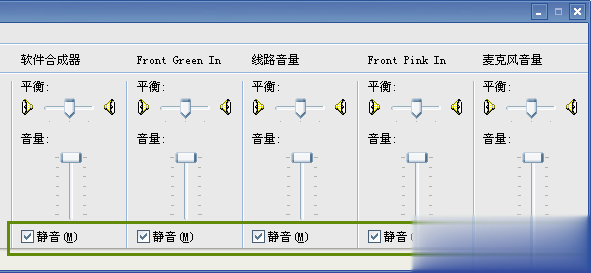如何录制声音
第一步:选择录音设备
KK录像机支持的录音种类
录制电脑、系统播放的声音
录制麦克风、话筒声音
同时录制电脑声音和麦克风声音
录音设置
点主界面上的
 按钮,然后按说明设置。 操作步骤:Win7、Win8、Win10系统录音、XP系统录音
按钮,然后按说明设置。 操作步骤:Win7、Win8、Win10系统录音、XP系统录音如果录音依然有问题,建议更新声卡驱动,操作步骤:如何更新声卡驱动
第二步:开始录音
开始录制后,声音波形条左右波动,说明有录到声音;波动越大,音量越大。如果没有波动,则没有声音,需要修改录音设置。
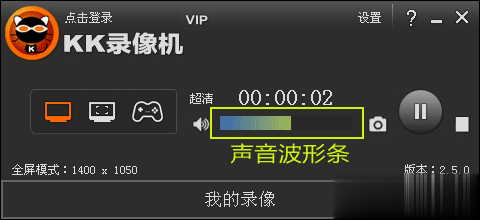
1. Win7、Win8、Win10系统如何录制电脑声音?
勾选“录制电脑播放声”即可。
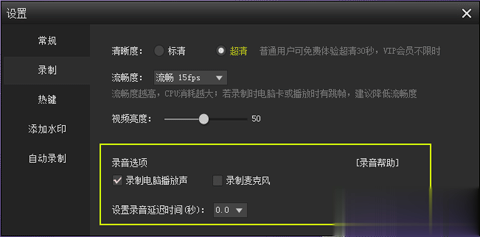
若勾选了依然没声音,点【设置】按钮,弹出的声音对话框中点‘播放’选项,然后检查打勾的默认设备右侧是否有声音波动,如果没有,则需要将有声音波动的设备选为默认设备。选中播放设备,点‘设为默认值’即可。
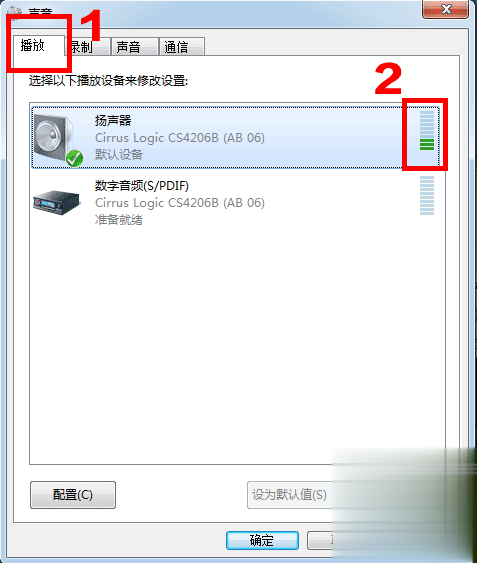
若录制的声音很小,则调高桌面右下角的外放设备音量即可。
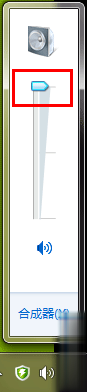
如果开始录制时弹出【录音失败,错误码:xxx】的提示,请先更新声卡驱动再尝试录制,操作步骤:如何更新声卡驱动。 若声卡驱动已经更新到最新,但还是弹出录音失败提示,建议按如下步骤操作:
KK录像机-设置-录制,去掉‘录制电脑播放声’前面的勾,仅勾选‘录制麦克风’,然后下拉框里选择“Windows默认设备”
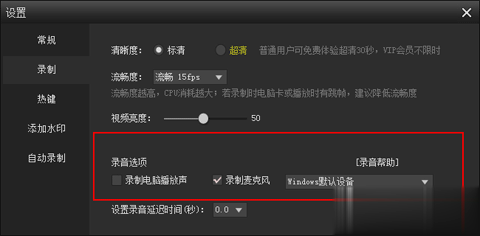
点【设置】按钮,勾选‘显示禁用的设备’,并‘启用’立体声混音。
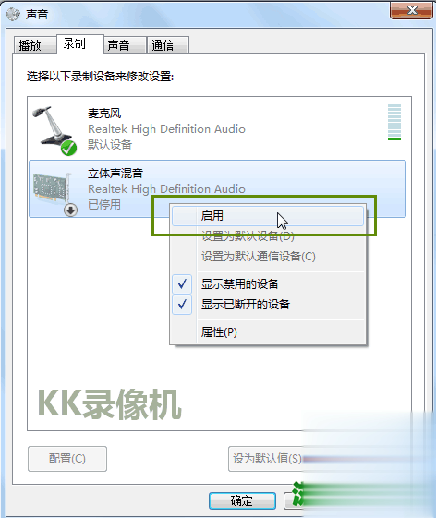
鼠标右键点击‘立体声混音’,设置为默认设备,然后再尝试录音。
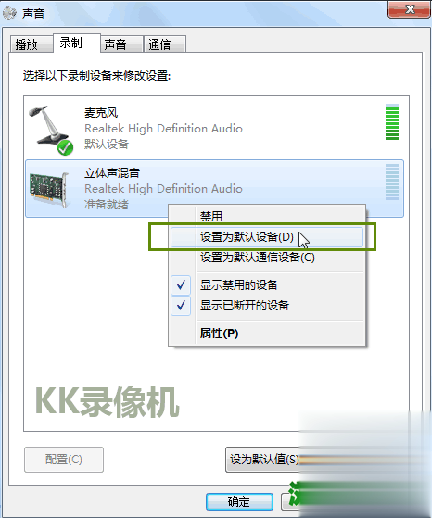
2. Win7、Win8、Win10系统如何录制麦克风?回到顶部↑
勾选“录制麦克风”,下拉框中选择当前使用的麦克风设备。
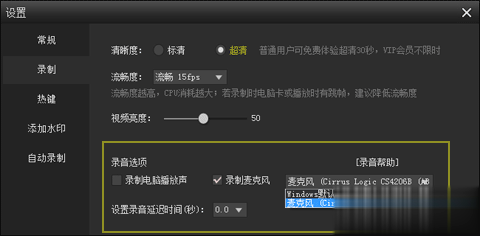
若开始录制后,弹出“录音失败,错误码...”的对话框,在下拉框中选择“Windows默认设备”,然后点【设置】按钮,将“麦克风”设置为默认设备。
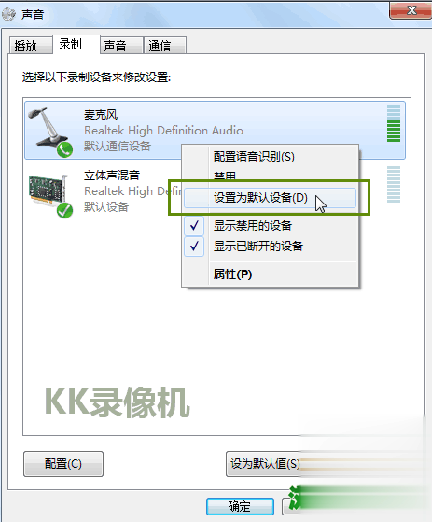
若录制的麦克风声音很小或没有,则右键‘麦克风’-‘属性’,到‘级别’选项下,调高麦克风音量和麦克风加强。

3. Win7、Win8、Win10系统如何同时录制电脑声音和麦克风?回到顶部↑
同时勾选“录制电脑播放声”和“录制麦克风”,并在下拉框中选择当前使用的麦克风设备。
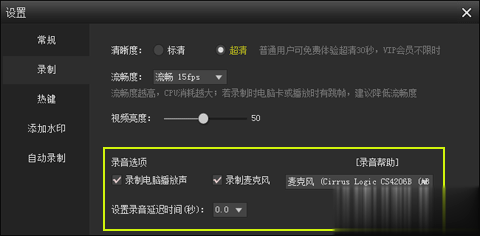
若没有录到电脑声音,请参考:Win7、Win8、Win10系统如何录制电脑声音
若没有录到麦克风声音,请参考:Win7、Win8、Win10系统如何录制麦克风
4. Win7、Win8、Win10系统如何去除噪音、回声?回到顶部↑
情况一:录制电脑播放声有噪音,如何去除?
到KK录像机-设置-录制,录音选项勾选‘录制麦克风’,右侧的下拉框选择‘Windows默认设备’。
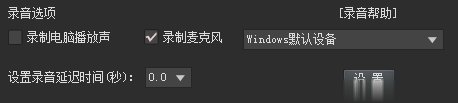
然后点【设置】按钮,弹出的声音对话框中右键‘立体声混音’并将其设置为默认设备。
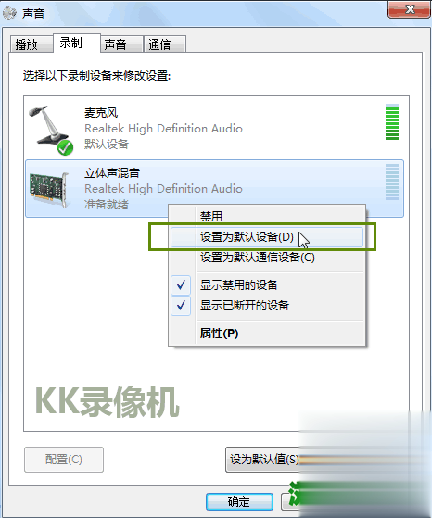
情况二:录制麦克风,说话声带噪音?
这种情况建议先将声卡驱动更新至最新版本,操作步骤:如何更新声卡驱动。若依然有噪音,则很可能是麦克风设备或周围环境的问题。
情况三:声音中有电脑播放声的回声,怎么处理?
这种情况是因为KK设置中同时勾选了‘录制电脑播放声’和‘录制麦克风’,电脑音箱外放的声音通过麦克风又一次被录进去,造成了回声。解决方法如下:
如果不需要录制麦克风声音,则KK-设置中不勾选‘录制麦克风’即可。如果需要同时录制麦克风,则将电脑音箱关闭或音量调低,或者尽量将麦克风设备远离音箱即可。
#p#副标题#e#
1. XP系统如何录制电脑声音?

第一步:打开录音设置面板,点击【设置】按钮,打开‘录音控制’面板。勾选‘立体声混音’,若‘选择’处为‘静音’,则取消勾选,音量调到最大。
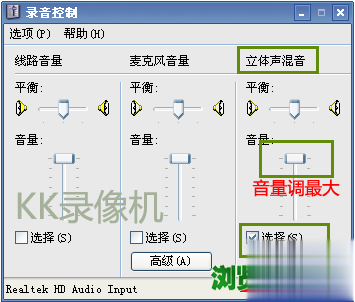
第二步:若有‘立体声混音’选项忽略下面步骤。若没有‘立体声混音’选项,则‘录音控制’面板菜单中点击‘选项’-‘属性’。
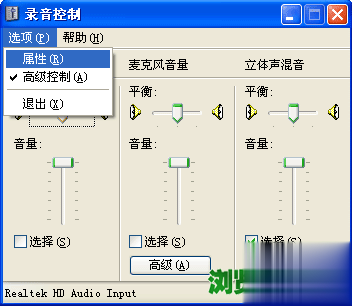
第三步:修改混音器,选中‘录音’,检查下方是否存在‘立体声混音’。若没有立体声混音,则尝试‘Mono Mix’、‘Stereo Mix’、‘录制播放’、‘Record Mixer’等其他选项。点【确定】后继续第一步操作。
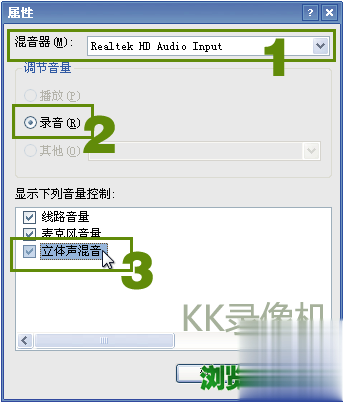
2. XP系统如何录制麦克风?回到顶部↑

第一步:打开录音设置面板,点击【设置】按钮,打开‘录音控制’面板。勾选‘麦克风音量’,若‘选择’处为‘静音’,则取消勾选,音量调到最大。
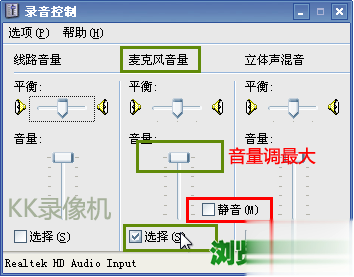
若麦克风声音太轻,则点‘选项’-‘高级控制’,麦克风音量下方会显示‘高级’按钮,点击后,勾选‘麦克风加强’。

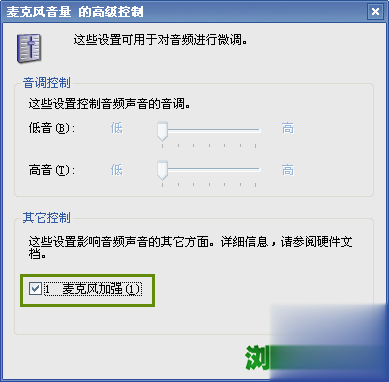
第二步:若有‘麦克风音量’选项忽略下面步骤。若没有‘麦克风音量’选项,则‘录音控制’面板菜单中点击‘选项’-‘属性’。
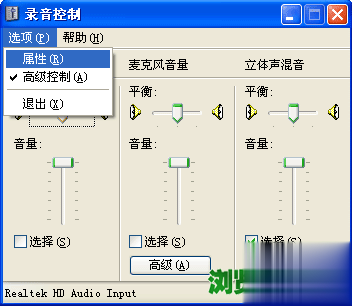
第三步:修改混音器,选中‘录音’,检查下方是否存在‘麦克风音量’。若没有麦克风音量,则尝试‘麦克风’、‘内置式麦克风’、‘麦克风插口’、‘后麦克风’、‘Rear Mic’、‘Microphone’等其他选项。点【确定】后继续第一步操作。
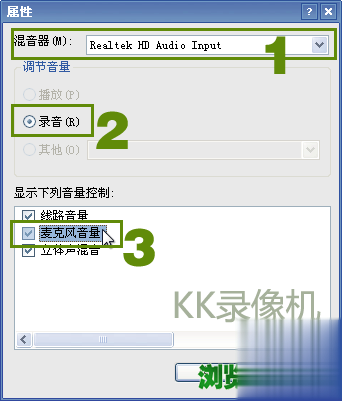
3. XP系统如何同时录制电脑声音和麦克风?回到顶部↑
第一步:按照XP系统如何录制电脑声音,选择‘立体声混音’。
第二步:修改混音器,选中‘播放’,检查下方是否存在‘麦克风音量’(麦克风接线头插在机箱后面)、‘Front Pink In’(麦克风接线头插在机箱前面)。若没有麦克风音量,则尝试‘麦克风’、‘Microphone’、‘Rear’、‘Front’等其他选项。
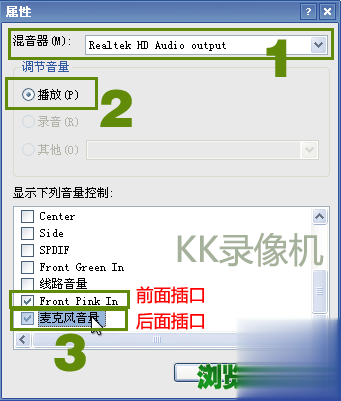
第三步:取消‘麦克风音量’、‘Front Pink In’下方的‘静音’,音量调到最大。
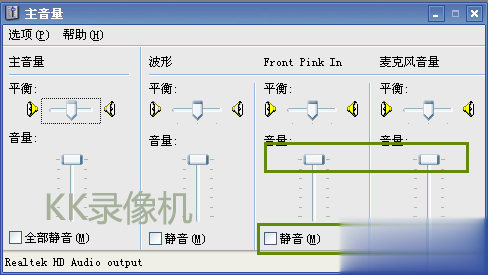
提示:若依然没有麦克风声音,则尝试更新声卡驱动,操作步骤:如何更新声卡驱动。若依然不成功,则您的声卡硬件不支持同时录制电脑声音和麦克风。
4. XP系统如何去除噪音、电流声?回到顶部↑
情况一:您开启了麦克风录音和麦克风加强,由于周围环境及耳麦位置靠近音箱引起杂音,建议关闭‘麦克风加强’(参照XP系统如何录制麦克风),并将麦克风远离音箱。
情况二:在声音播放面板(参照XP系统如何录制电脑声音和麦克风),除‘主音量’和‘波形’外,其他选项全部设置为静音,该操作在不需要录制麦克风的情况下使用。